수신자를 지정합니다.
수신자는 이름입력, 조직도, (사용자)검색, 그룹선택 등 여러가지 방법으로 지정할 수 있습니다.
수신자는 이름입력, 조직도, (사용자)검색, 그룹선택 등 여러가지 방법으로 지정할 수 있습니다.
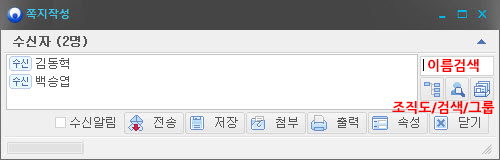
이름입력
수신자 이름 입력후 Enter를 입력합니다.
이름 검색후 수신자로 자동 추가되며 동일 이름의 사용자가 여러 명 있을 경우 선택윈도우가 오픈됩니다.
이름의 일부만 입력해도 됩니다.
이름 검색후 수신자로 자동 추가되며 동일 이름의 사용자가 여러 명 있을 경우 선택윈도우가 오픈됩니다.
이름의 일부만 입력해도 됩니다.
 조직도
조직도조직도 버튼을 클릭하면 아래 그림과 같이 수신자지정 윈도우가 오픈됩니다.
그림 좌측 조직도(그룹)에서 사용자(부서)를 더블클릭 하거나 하단 추가 버튼을 클릭하면, 우측 수신자 목록에 추가됩니다.
수신자 지정 후 하단 '확인' 버튼을 클릭하여 적용합니다.
그림 좌측 조직도(그룹)에서 사용자(부서)를 더블클릭 하거나 하단 추가 버튼을 클릭하면, 우측 수신자 목록에 추가됩니다.
수신자 지정 후 하단 '확인' 버튼을 클릭하여 적용합니다.
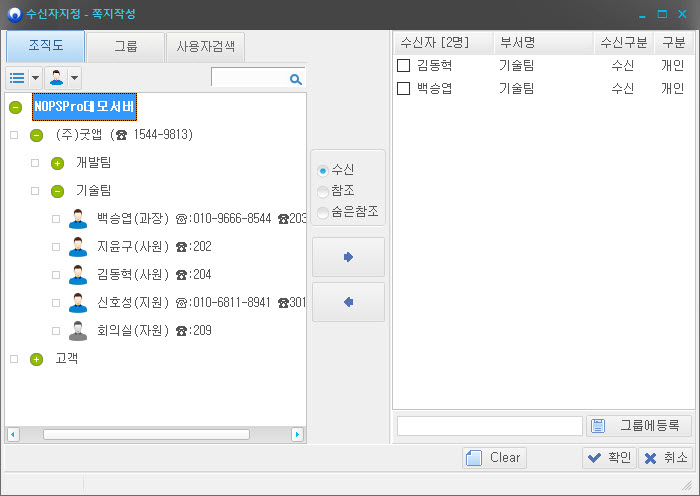
수신자삭제우측 목록에서 수신자를 선택한 후 하단 '삭제' 버튼을 클릭합니다.
수신자Clear하단 'Clear' 버튼을 클릭합니다.
참조/숨은참조우측 목록에서 수신자를 선택한 후 마우스 우측 버튼을 클릭합니다.
아래 그림과 같이 수신/참조지정 메뉴에서 참조(숨은참조)를 선택합니다.
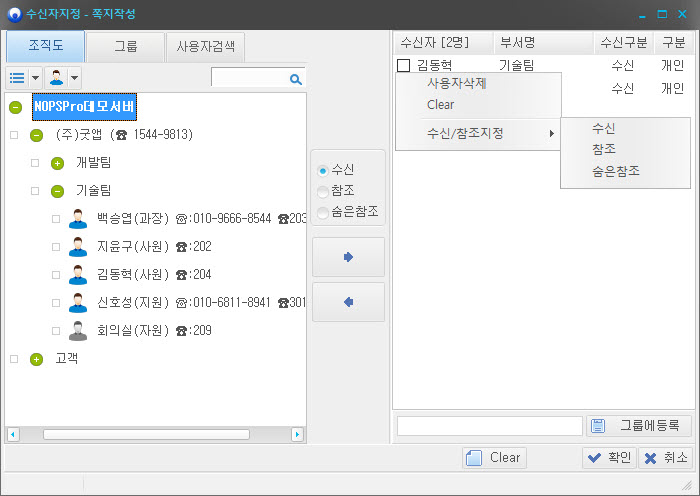
숨은참조는 수신자가 쪽지를 조회할 때 수신자정보에 표시되지 않습니다.
 사용자검색
사용자검색사용자검색 버튼을 클릭하면 검색 윈도우가 오픈됩니다.
아래 그림과 같이 검색이름 항목에 이름을 입력한 후 Enter를 입력합니다.
목록에서 사용자를 선택(복수선택) 후 하단 '확인' 버튼을 클릭하여 지정합니다.
아래 그림과 같이 검색이름 항목에 이름을 입력한 후 Enter를 입력합니다.
목록에서 사용자를 선택(복수선택) 후 하단 '확인' 버튼을 클릭하여 지정합니다.
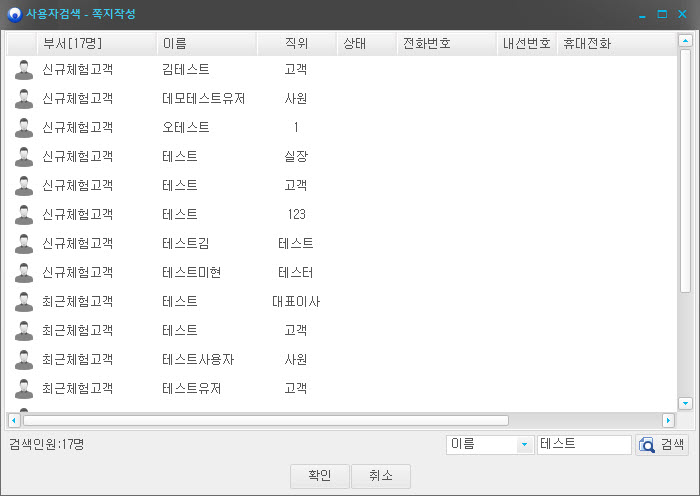
 그룹선택
그룹선택그룹선택 버튼을 클릭하면 등록된 그룹이 아래 그림과 같이 메뉴목록으로 표시됩니다.
목록에서 그룹명을 선택하면 선택한 그룹의 사용자가 모두 수신자로 추가됩니다.
목록에서 그룹명을 선택하면 선택한 그룹의 사용자가 모두 수신자로 추가됩니다.
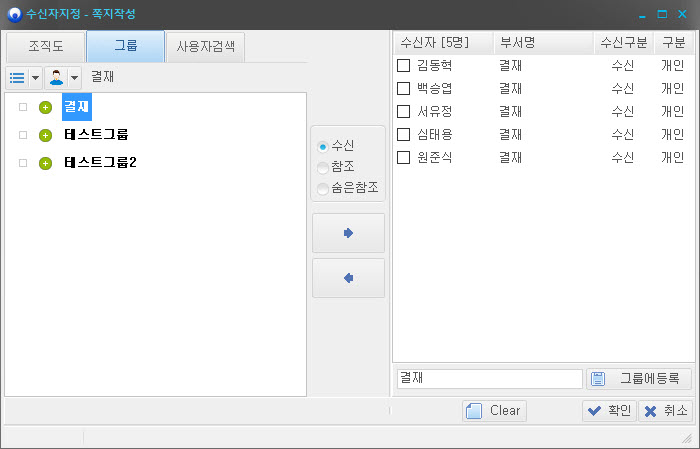
기타방법
메인윈도우의 조직도(그룹) 트리에서 사용자를 선택한 후 쪽지작성 수신자 영역에 Drag & Drop 합니다.
메인 윈도우가 오픈되어 있는 경우 Drag & Drop으로 쉽게 수신자를 추가 지정할 수 있습니다.
메인 윈도우가 오픈되어 있는 경우 Drag & Drop으로 쉽게 수신자를 추가 지정할 수 있습니다.
수신자 지정된 상태로 쪽지(문서)작성
메인윈도우의 조직도(그룹)에서 마우스 우측 버튼을 클릭하여 '쪽지(또는 문서)' 메뉴를 선택합니다.
선택된 사용자(부서)가 수신자로 지정된 상태로 쪽지(문서) 작성 윈도우가 오픈됩니다.
보다 자세한 방법은 이곳을 클릭하여 참조하시기 바랍니다.
선택된 사용자(부서)가 수신자로 지정된 상태로 쪽지(문서) 작성 윈도우가 오픈됩니다.
보다 자세한 방법은 이곳을 클릭하여 참조하시기 바랍니다.